Автор:
Clyde Lopez
Жаратылган Күнү:
20 Июль 2021
Жаңыртуу Күнү:
1 Июль 2024
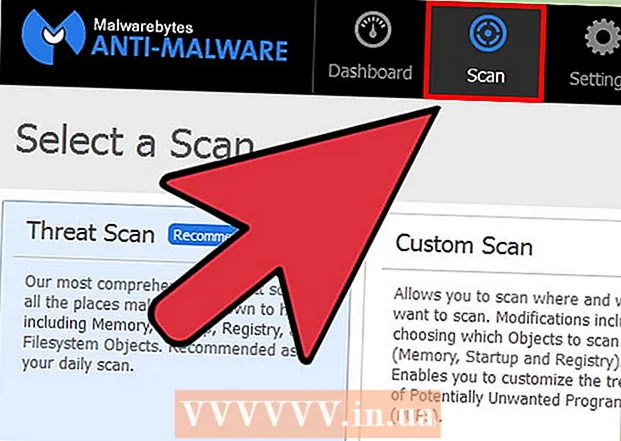
Мазмун
- Кадамдар
- Метод 1 4: Сүйрөп таштоо (Компьютер)
- Метод 2ден 4: Орнотуулар Менюсу (Компьютер)
- 4 -метод 3: Android түзмөктөрүндө
- Метод 4 /4: зыяндуу үй баракчаларын алып салуу (компьютер)
- Кеңештер
- Эскертүүлөр
Mozilla Firefoxтун башкы (баштапкы) барагын өзгөртүү менен, сиз бул браузерди өзүңүзгө жаккандай конфигурациялайсыз. Ар бир сайтты баштапкы бет катары тез жана оңой орнотсо болот. Эгерде сиз киргизген өзгөртүүлөр натыйжа бербесе, зыяндуу программаны кантип табууну жана зыянсыздандырууну үйрөнүү үчүн ушул макаланын акыркы бөлүмүнө өтүңүз.
Кадамдар
Метод 1 4: Сүйрөп таштоо (Компьютер)
 1 Firefoxту баштаңыз. Бул үчүн, иш столуңуздагы Firefox сөлөкөтүн эки жолу чыкылдатыңыз.
1 Firefoxту баштаңыз. Бул үчүн, иш столуңуздагы Firefox сөлөкөтүн эки жолу чыкылдатыңыз.  2 Сайтты ачыңыз жана браузериңиздин башкы бети катары коюуну каалаган баракка өтүңүз.
2 Сайтты ачыңыз жана браузериңиздин башкы бети катары коюуну каалаган баракка өтүңүз. 3 Өтмөктү үй сүрөтчөсүнө сүйрөңүз. Ачык баракча өтмөгүн басып кармап туруңуз, анан аны башкы беттин сүрөтчөсүнө сүйрөңүз (үй сыяктуу).
3 Өтмөктү үй сүрөтчөсүнө сүйрөңүз. Ачык баракча өтмөгүн басып кармап туруңуз, анан аны башкы беттин сүрөтчөсүнө сүйрөңүз (үй сыяктуу). - Өтмөктөр Firefox терезесинин жогору жагында көрсөтүлөт; алардын ар биринде сайттын (баракчанын) аталышы жана анын логотиби бар.
- Негизги бет сөлөкөтү адатта дарек тилкесинин астында же оң жагында жайгашкан. Эгерде сиз бул сөлөкөттү таба албасаңыз, каалаган баскычтын жанындагы бош жерди оң баскыч менен чыкылдатыңыз (Mac OSти көзөмөлдөө + чыкылдатуу). Өзгөртүүнү чыкылдатыңыз, ачылган тизмеде үй барагынын сөлөкөтүн таап, каалаган куралдар тилкесине сүйрөңүз.
 4 Үй баракчасын өзгөртүү чечимин ырастоону сурап ачылган терезеде Ооба дегенди басыңыз
4 Үй баракчасын өзгөртүү чечимин ырастоону сурап ачылган терезеде Ооба дегенди басыңыз - Эгерде бул ыкма иштебесе, кийинки бөлүмгө өтүңүз.
Метод 2ден 4: Орнотуулар Менюсу (Компьютер)
 1 Меню тилкесин көрсөтүү. Windowsтун айрым версияларында меню тилкеси демейки боюнча жашырылган. Аны төмөнкү методдордун бирин колдонуп көрсөтүңүз (бир нече ыкманы колдонушуңуз мүмкүн):
1 Меню тилкесин көрсөтүү. Windowsтун айрым версияларында меню тилкеси демейки боюнча жашырылган. Аны төмөнкү методдордун бирин колдонуп көрсөтүңүз (бир нече ыкманы колдонушуңуз мүмкүн): - Alt басыңыз.
- F10 басыңыз.
- Өтмөк тилкесиндеги бош жерди оң баскыч менен чыкылдатып, Меню тилкесин тандаңыз.
 2 Firefox меню баскычын чыкылдатыңыз (жогорку сол же оң) жана пайда болгон тизмеден Preferences тандаңыз. Браузердин жөндөөлөрү ачылат (жаңы өтмөктө же калкыма терезеде).
2 Firefox меню баскычын чыкылдатыңыз (жогорку сол же оң) жана пайда болгон тизмеден Preferences тандаңыз. Браузердин жөндөөлөрү ачылат (жаңы өтмөктө же калкыма терезеде). - Firefoxтун айрым версияларында Preferences ордуна, Options чыкылдатыңыз.
 3 Браузерди баштаганда үй баракчасын көрсөтүңүз. Жалпы өтмөктү чыкылдатыңыз жана Firefox башталганда ачылуучу менюдан Үйдү көрсөтүү тандаңыз.
3 Браузерди баштаганда үй баракчасын көрсөтүңүз. Жалпы өтмөктү чыкылдатыңыз жана Firefox башталганда ачылуучу менюдан Үйдү көрсөтүү тандаңыз. - Эгер бул менюну таба албасаңыз, Жалпы өтмөгүнө өтүңүз.
 4 Үй баракчасын өзгөртүү. "Firefox башталганда" менюсунда "Үй:" линиясын табыңыз. Үй баракчаңызды төмөнкү жолдордун биринде орнотуңуз:
4 Үй баракчасын өзгөртүү. "Firefox башталганда" менюсунда "Үй:" линиясын табыңыз. Үй баракчаңызды төмөнкү жолдордун биринде орнотуңуз: - Көрсөтүлгөн сапка керектүү барактын дарегин киргизиңиз. Эгер сиз Firefox башталганда бир нече барактардын ачылышын кааласаңыз, алардын URL дарегин түтүк менен бөлүңүз (|).
- Учурдагы ачык барактардын бардыгын үй катары коюу үчүн Учурдагы барактарды колдонууну чыкылдатыңыз.
- Кыстарылган үй баракчасын орнотуу үчүн Кыстарманы колдонууну басыңыз.
- Демейки башкы баракчаны кайтаруу үчүн Демейки абалына кайтарууну басыңыз.
4 -метод 3: Android түзмөктөрүндө
 1 Android түзмөктөрүндө, демейки башкы баракча (Firefoxто) - бул сиз эң көп кирген сайттардын тизмеси. Үй баракчасын ачуу үчүн, аталыш тилкесин чыкылдатыңыз, андан кийин Кыстармалар - Башкы бетти басыңыз.
1 Android түзмөктөрүндө, демейки башкы баракча (Firefoxто) - бул сиз эң көп кирген сайттардын тизмеси. Үй баракчасын ачуу үчүн, аталыш тилкесин чыкылдатыңыз, андан кийин Кыстармалар - Башкы бетти басыңыз.  2 Сайтты үй баракчаңызга кадап коюңуз. Башкы бетте, сиз сайгыңыз келген сайтты басып, кармап туруңуз. Калкыма менюдан чыкылдатыңыз Сайтты үй баракчаңыздагы сайттардын тизмесинде биротоло сактоо үчүн.
2 Сайтты үй баракчаңызга кадап коюңуз. Башкы бетте, сиз сайгыңыз келген сайтты басып, кармап туруңуз. Калкыма менюдан чыкылдатыңыз Сайтты үй баракчаңыздагы сайттардын тизмесинде биротоло сактоо үчүн.  3 Үй баракчаңызга жаңы сайт кошуңуз. Эгерде сиз каалаган сайт башкы беттеги сайттардын тизмесинде көрүнбөсө, тизмеде каалабаган сайтыңызды басып кармап туруңуз. Калкыма менюда Түзөтүүнү чыкылдатып, каалаган сайттын URL дарегин киргизиңиз же кыстармаларыңыздан тандаңыз.
3 Үй баракчаңызга жаңы сайт кошуңуз. Эгерде сиз каалаган сайт башкы беттеги сайттардын тизмесинде көрүнбөсө, тизмеде каалабаган сайтыңызды басып кармап туруңуз. Калкыма менюда Түзөтүүнү чыкылдатып, каалаган сайттын URL дарегин киргизиңиз же кыстармаларыңыздан тандаңыз.  4 Браузериңизди жабыңыз. Эгерде сиз жөн гана башка колдонмого өтсөңүз, браузер фондо иштейт. Эгерде сиз кийинки жолу браузериңизди иштеткенде, браузериңиздин башкы барагында кадалган сайттарды көргүңүз келсе, меню сөлөкөтүн чыкылдатып, Чыгуу дегенди тандаңыз.
4 Браузериңизди жабыңыз. Эгерде сиз жөн гана башка колдонмого өтсөңүз, браузер фондо иштейт. Эгерде сиз кийинки жолу браузериңизди иштеткенде, браузериңиздин башкы барагында кадалган сайттарды көргүңүз келсе, меню сөлөкөтүн чыкылдатып, Чыгуу дегенди тандаңыз.
Метод 4 /4: зыяндуу үй баракчаларын алып салуу (компьютер)
 1 Firefoxту баштапкы абалга келтирүү. Эгерде сиз койгон башкы баракча автоматтык түрдө өзгөрсө (башкача айтканда, сиздин билимиңиз жок болсо), Firefox артыкчылыктарын баштапкы абалга келтириңиз. Бул браузердин бардык кеңейтүүлөрүн жана толуктоолорун алып салаарын, бирок кыстармалар жана сакталган сырсөздөр сакталып калаарын эске алыңыз.
1 Firefoxту баштапкы абалга келтирүү. Эгерде сиз койгон башкы баракча автоматтык түрдө өзгөрсө (башкача айтканда, сиздин билимиңиз жок болсо), Firefox артыкчылыктарын баштапкы абалга келтириңиз. Бул браузердин бардык кеңейтүүлөрүн жана толуктоолорун алып салаарын, бирок кыстармалар жана сакталган сырсөздөр сакталып калаарын эске алыңыз.  2 Зыяндуу плагиндерди алып салыңыз. Мындай кошумчалар үй баракчаңызды орнотуп, аны өзгөртүүгө тоскоол болот. Бул учурда, төмөнкүлөрдү аткарыңыз:
2 Зыяндуу плагиндерди алып салыңыз. Мындай кошумчалар үй баракчаңызды орнотуп, аны өзгөртүүгө тоскоол болот. Бул учурда, төмөнкүлөрдү аткарыңыз: - Меню баскычын басыңыз (үч горизонталдык сызыктын сүрөтчөсү).
- Кошумча каражаттарды басыңыз.
- Сиз билбеген ар бир кошумча үчүн, Орнотууну чыкылдатыңыз.
- Андан кийин Firefoxту өчүрүп күйгүзүңүз.
 3 Вавилондун башкы баракчасын жок кылыңыз. Вавилон - бул үй баракчасын жана башка браузердин жөндөөлөрүн өзгөртүп, аларды түзөтүүгө тоскоол кылган котормо программасы. Вавилонду орнотуудан чыгаруу үчүн төмөнкүлөрдү аткарыңыз:
3 Вавилондун башкы баракчасын жок кылыңыз. Вавилон - бул үй баракчасын жана башка браузердин жөндөөлөрүн өзгөртүп, аларды түзөтүүгө тоскоол кылган котормо программасы. Вавилонду орнотуудан чыгаруу үчүн төмөнкүлөрдү аткарыңыз: - Windowsто. Башкаруу панелин ачыңыз жана Программаны алып салуу дегенди басыңыз. Программалар тизмесинен "Вавилон" табыңыз жана бул программанын жанындагы Чыгарууну чыкылдатыңыз. "Babylon Toolbar", "Babylon Browser Manager", "Babylon Browser Protection" үчүн сүрөттөлгөн процессти кайталаңыз (эгерде мындай программалар программалардын тизмесинде болсо). Эми браузериңизден Вавилон тиркемесин алып салыңыз (жогоруда айтылгандай).
- Mac OSте. Колдонмолор папкасынан "Вавилон" табыңыз. Бул программаны таштанды челегине сүйрөңүз. Эми Finderди ачып, Таштандыларды бошотуу баскычын чыкылдатыңыз. Браузериңизден Вавилон кошумча бөлүгүн алып салыңыз (жогоруда айтылгандай).
 4 Firefox касиеттерин өзгөртүү (Windows үчүн гана). Эгерде жогорудагы ыкмалар иштебесе, Firefox сүрөтчөсүн оң баскыч менен чыкылдатыңыз (мисалы, иш столунда) жана Properties чыкылдатыңыз. Shortcut өтмөгүндө "Объект" сабын табыңыз. Эгерде бул сапта веб -баракчанын дареги камтылса, аны жана даректи камтыган тырмакчаларды алып салыңыз. "Объект" сабынан башка маалыматты алып салбаңыз.
4 Firefox касиеттерин өзгөртүү (Windows үчүн гана). Эгерде жогорудагы ыкмалар иштебесе, Firefox сүрөтчөсүн оң баскыч менен чыкылдатыңыз (мисалы, иш столунда) жана Properties чыкылдатыңыз. Shortcut өтмөгүндө "Объект" сабын табыңыз. Эгерде бул сапта веб -баракчанын дареги камтылса, аны жана даректи камтыган тырмакчаларды алып салыңыз. "Объект" сабынан башка маалыматты алып салбаңыз. - Эгер тутумуңузда бир нече Firefox жарлыктары бар болсо, ар бири үчүн сүрөттөлгөн процессти аткарыңыз.
- Келечекте ушундай көйгөйлөргө жол бербөө үчүн, кайсы бир программадан браузердин жөндөөлөрүнө өзгөртүүлөрдү киргизүүнү суранганда, "Жок" дегенди басыңыз.
 5 Кесепеттүү программаны алып салуу. Эгерде сиз көйгөйдү чече албасаңыз, анда, сыягы, тутумга зыяндуу программа жуккан. Бул учурда, аны жок кылыңыз.
5 Кесепеттүү программаны алып салуу. Эгерде сиз көйгөйдү чече албасаңыз, анда, сыягы, тутумга зыяндуу программа жуккан. Бул учурда, аны жок кылыңыз.
Кеңештер
- Үй баракчаңызды түзгүңүз келген баракты ачып, анан "Учурдагы баракты колдонуу" баскычын чыкылдатыңыз (браузердин жөндөөлөрүндө "Башкы бет" сабынын астында).
- Жаңы үй баракчасы башка компьютер колдонуучуларынын ишине тоскоол болбогонун текшериңиз.
Эскертүүлөр
- Барактын дарегине чейин http: // же https: // префиксин киргизүүнү унутпаңыз.



